Mais e mais pessoas estão usando roupas inteligentes atualmente. Conforme essa tendência continua, a Apple parece estar liderando com seu Apple Watch. O Apple Watch vem com muitos recursos, incluindo funções para Monitor cardíaco, Contagem de passos, monitor de sono e outros, mas o toque Apple Music no Apple Watch A função ganhou muitos seguidores entusiastas de áudio vestíveis devido ao seu conjunto de recursos flexível e exclusivo.
Como você verá mais adiante, há muitas dúvidas sobre o uso do Apple Watch Music e uma delas é como ouvir música no apple watch sem iPhone.
Este é um processo que pode exigir certos recursos, como recursos de emparelhamento e sincronização. Com a equipe de design e engenharia de alto nível da empresa, o Apple Watch foi pensado com cuidado e muitos detalhes.
Todos os conjuntos de recursos são continuamente atualizados ao longo do tempo, o que inclui hardware e software. À medida que o áudio vestível se torna uma tendência tecnológica, leia para saber mais sobre as vantagens de como toque Apple Music no Apple Watch.
Conteúdo do Artigo Parte 1. Você pode usar o Apple Watch sem um telefone?Parte 2. Como reproduzir o Apple Music no Apple Watch sem iPhone?Parte 3. Bônus: Salve o Apple Music no Apple Watch para sempreParte 4. Resumo
Parte 1. Você pode usar o Apple Watch sem um telefone?
O Apple Watch foi atualizado com várias revisões de hardware e sistema operacional. As versões iniciais precisariam ser emparelhadas e sincronizadas com um iPhone para que alguns aplicativos funcionassem. Alguns dos serviços incluem a reprodução de todas as músicas do seu iPhone e também a sincronização de dados importantes com ele.
Eventualmente, as revisões de hardware e software deram mais poder ao Apple Watch e agora eles podem play Apple Music no Apple Watch. Com esses recursos avançados, algumas perguntas do usuário seriam como fazer streaming de música no Apple Watch offline?

Através da capacidade de sincronização do Apple Music em todos os seus dispositivos Apple, o Apple Watch pode reproduzir sua biblioteca de música e listas de reprodução da Apple. Inicialmente, você teria que sincronizar sua biblioteca por meios sem fio para fazer isso.
O Apple Watch possui armazenamento interno onde pode armazenar músicas e arquivos de mídia. Mas então, através de atualizações de hardware e software, especialmente com LTE e funcionalidade Wifi adicionada ao Apple Watch, toque Apple Music no Apple Watch foi expandido para funcionar de forma independente, executando streaming do Apple Music sozinho em tempo real.
Este é o resultado da miniaturização e da capacidade de incluir a funcionalidade Wifi e LTE neste pequeno relógio.
À medida que avançamos no artigo, você verá o processo de emparelhamento, sincronização, streaming online e operação do Apple Watch. Veremos que ele se tornou mais flexível, onde a necessidade de um iPhone nem mesmo é mais necessária.
Parte 2. Como reproduzir o Apple Music no Apple Watch sem iPhone?
O processo para toque Apple Music no Apple Watch sem um iPhone é relativamente simples. Tudo o que é necessário são alguns passos concretos. Desde a criação do Apple Music, as coisas ficaram muito mais simples. No entanto, certifique-se de ter transferido todas as músicas que deseja para o seu iPhone (que está em outro tutorial de como fazer).
Este tutorial tem como objetivo salvar ou baixar suas músicas no armazenamento interno do Apple Watch. Quando for salvo, você não precisará do seu iPhone ou mesmo de uma conexão sem fio para transmitir música. Reproduzir música offline tem a vantagem de não ser incomodado pelas notificações do seu iPhone.
Você também tornará seu Apple Watch mais dedicado como reprodutor de música, eliminando o volumoso iPhone quando sair de casa.
Por favor, veja as etapas abaixo em como ouvir música no relógio da apple sem iPhone:
- Vá para o aplicativo Watch no seu iPhone e abra o aplicativo Music.
- Clique na opção para adicionar música (com um sinal +)
- Selecione a lista de reprodução ou o álbum que deseja adicionar ao Apple Watch.
- Pressione o ícone + no canto superior direito do seu iPhone e ele será adicionado ao seu Apple Watch.
- Haverá um símbolo de nuvem nesta lista de reprodução indicando que na verdade ainda não foi baixado.
- Comece a carregar seu Apple Watch e isso irá prosseguir para o download real de suas listas de reprodução / músicas no armazenamento interno do Apple Watch.
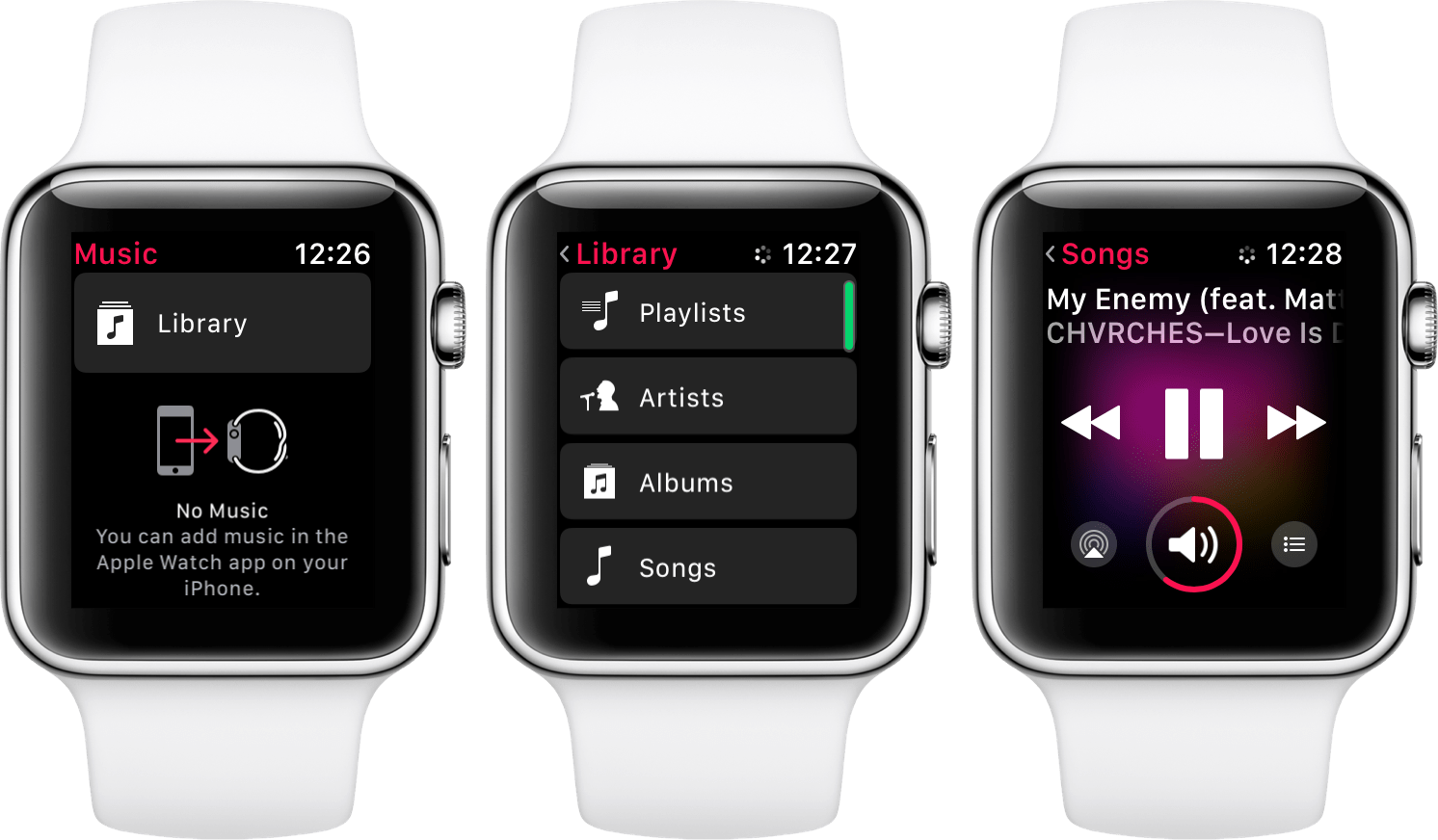
Como você pode ver, o processo requer alguma sincronização e carregamento. É melhor manter o Apple Watch e o iPhone juntos durante esse processo. Isso é para manter a comunicação um com o outro. Quando o processo termina, não há problema em separá-los, pois o Apple Watch agora baixou as músicas em seu armazenamento interno.
Parte 3. Bônus: Salve o Apple Music no Apple Watch para sempre
Para poder salvar suas músicas do Apple Music em seu Apple Watch para sempre, mesmo que sua assinatura termine, você terá que fazer um processo especial. Como sabemos, o Apple Music tem um recurso limitador de DRM nas músicas que você comprou. Para contornar isso, agora nos voltamos para esta ferramenta freeware que é o TunesFun Conversor de música da Apple. Ao usar esta ferramenta, a operação para toque Apple Music no Apple Watch torna-se ilimitado especialmente para seu conteúdo comprado e também para seu conteúdo personalizado.
Estes são os passos para a conversão em TunesFun:
- Baixe e instale TunesFun Apple Music Converter aqui:
- Execute-o e vá para a guia Biblioteca. Você verá que sua Apple Music ou iTunes Library está sincronizada com TunesFun.

- Escolha as músicas que deseja converter e torná-las livres de DRM. Você também pode alterar as configurações abaixo nas configurações de saída ou na guia MetaDados.

- Pressione Convert para começar a converter.

- Quando a conversão terminar, vá para a guia concluída para ver seus vídeos convertidos. Clique em ir para o diretório de saída
Estas são as etapas para adicionar essas músicas ao seu iPhone.
- Escolha em Configurações do iPhone-> Música-> Biblioteca de Sincronização. Deve ser DESLIGADO.
- Conecte seu iPhone ao Mac ou PC.
- Em um Mac, no Finder nos Locais do seu iPhone, na guia Geral, desmarque Sincronizar automaticamente quando este iPhone estiver conectado e marque Gerenciar músicas, filmes e programas de TV manualmente. Isso impedirá a sincronização automática e permitirá que músicas personalizadas sejam transferidas para o seu iPhone.
- Em um PC com iTunes, clique em Editar-> Preferências-> Dispositivo e marque Impedir que o iPhone ou iPad sincronize automaticamente.
- Agora você pode adicionar os arquivos de música que você converteu com TunesFun. Vá para o Diretório de Saída de TunesFun e Arraste as músicas que deseja transferir para seu iPhone, Apple Music Library ou Playlists.
- Continue com o processo “Como reproduzir músicas da Apple no Apple Watch sem iPhone” acima.
Parte 4. Resumo
Neste artigo, discutimos detalhes sobre o Apple Watch. Também demonstramos como tocar Apple Music no Apple Watch. Apresentamos as maneiras de fazer isso e até como ouvir música no relógio da apple sem iPhone. O Apple Watch é uma ferramenta versátil que pode fazer muitas coisas relacionadas à saúde, esportes, conectividade e multimídia.
A multimídia era nosso foco hoje e abordamos como toque Apple Music no Apple Watch. À medida que o usuário se familiariza com seu Apple Watch, o TunesFun O Apple Music Converter será uma ótima ferramenta complementar para isso.
Equipado com conversão totalmente livre de DRM e uma interface de usuário altamente inteligível, a conversão de música nunca foi tão simples e fácil.


Deixe um comentário